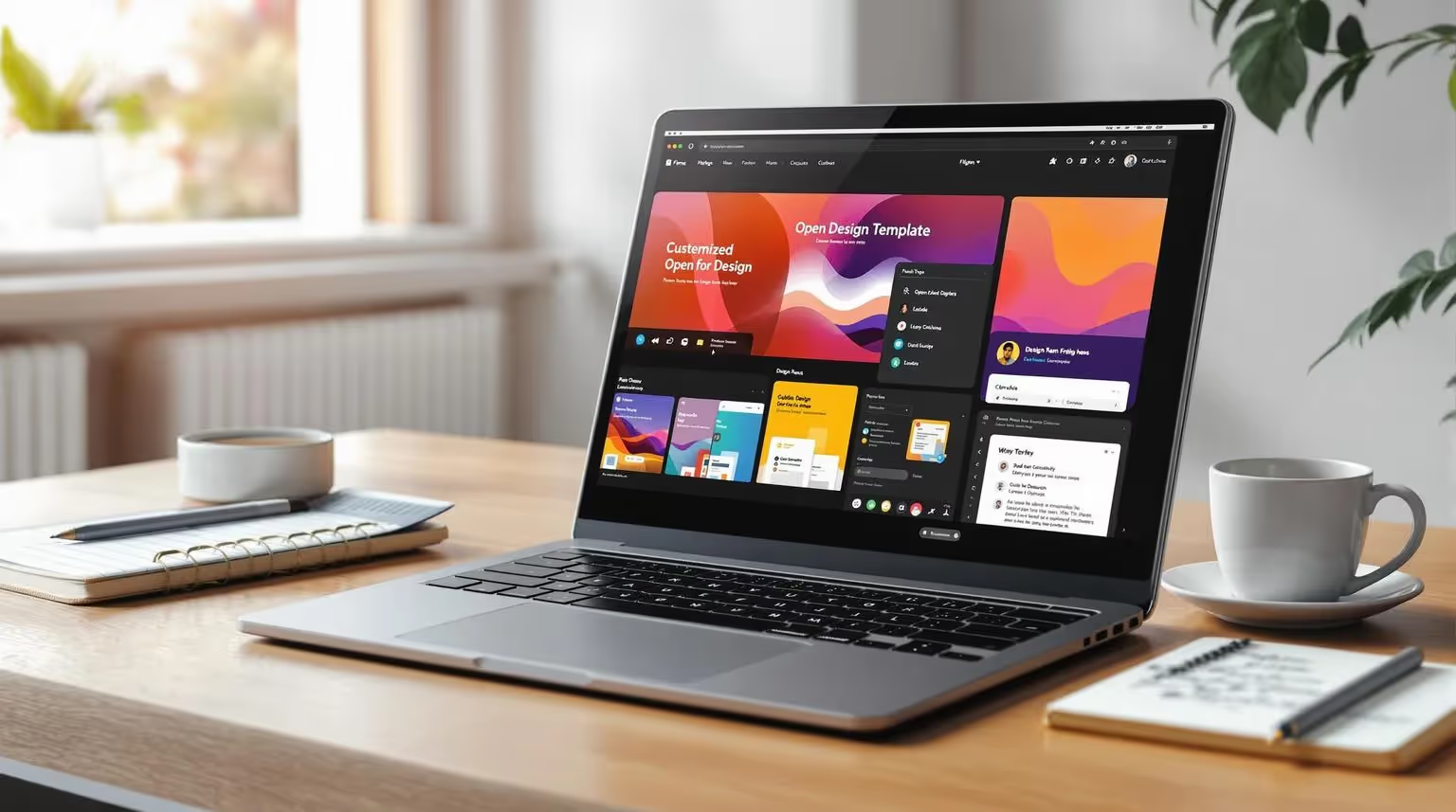Comment personnaliser les modèles de modèles dans Figma avant de les exporter vers Webflow
Débloquez tous les modèles




Personnalisation Temlis modèles dans Figma peut vous aider à créer un site Web qui correspond à votre marque tout en économisant du temps lors du développement. En organisant votre Figma fichier, en mettant à jour les éléments de conception tels que les couleurs, la typographie et les images, et en garantissant la réactivité, vous ferez la transition vers Flux Web fluide et efficace. Voici ce que vous devez savoir :
À partir de Figma pour Flux Web (Cours complet pour débutants)

Configuration de votre fichier Figma
L'organisation de votre fichier Figma dès le départ peut vous faire gagner beaucoup de temps en matière de personnalisation et d'exportation vers Webflow. Un fichier bien structuré permet non seulement d'accélérer les modifications, mais aussi de faciliter la collaboration et de garantir un transfert fluide vers Webflow.
Obtenir le fichier Figma correspondant
Une fois que vous avez acheté Modèle de temple, le fichier Figma correspondant arrivera dans votre boîte de réception en quelques minutes. Si vous ne le voyez pas immédiatement, vérifiez votre dossier de courrier indésirable. Toujours pas de chance ? Contactez le support de Temlis pour obtenir de l'aide.
Le fichier Figma est inclus dans l'achat de votre modèle. Recherchez un e-mail de confirmation contenant le fichier en pièce jointe ou un lien de téléchargement sécurisé.
Comprendre la structure du modèle
Passez 15 à 20 minutes à examiner la mise en page du modèle avant de vous lancer dans la personnalisation. Modèles de Temlis sont conçus selon une structure cohérente. Ainsi, une fois que vous vous êtes familiarisé avec le système, la navigation dans le fichier devient simple.
Chaque modèle utilise des conventions de dénomination claires pour vous aider à vous y retrouver. Les couches sont nommées de manière descriptive et regroupées de manière logique, conformément aux meilleures pratiques du secteur. Les sections sont généralement organisées selon leur fonction, comme les en-têtes, les sections de héros, les blocs de fonctionnalités, les témoignages et les pieds de page, ce qui vous permet de localiser facilement ce dont vous avez besoin.
Commencez par consulter la section du guide de style. Cette zone comprend des éléments de conception clés tels que la palette de couleurs, les échelles typographiques, les styles de boutons et les directives d'espacement. En comprenant ces principes de base, il sera plus facile d'appliquer des modifications cohérentes à l'ensemble du modèle.
Une fois que vous êtes à l'aise avec la structure, vous êtes prêt à organiser votre fichier pour le modifier.
Organisation en vue de l'édition
Une bonne organisation est la clé d'un processus d'édition fluide. Utilisez des noms clairs et descriptifs pour les couches et les groupes afin d'identifier rapidement le contenu. Bien que les modèles Temlis suivent déjà cette pratique, vous pouvez les modifier davantage pour répondre aux besoins uniques de votre projet.
Pour conserver une copie de sauvegarde du fichier d'origine, dupliquez-le et renommez-le (par exemple, « [YourBrand] _ [TemplateName] _Working_2025 »). De cette façon, vous disposez toujours d'une version propre sur laquelle vous pouvez vous appuyer.
Tirez parti des composants pour maintenir la cohérence et éliminer la redondance. Bien que les modèles soient fournis avec des composants prédéfinis, vous souhaiterez peut-être en créer d'autres pour des éléments personnalisés tels que des icônes uniques, des styles de boutons ou des blocs de contenu répétitifs.
Le codage couleur des couches et des groupes peut également être d'une grande aide, en particulier dans les modèles plus complexes comportant plusieurs mises en page. Par exemple, vous pouvez utiliser le bleu pour les éléments de navigation, le vert pour les sections de contenu et le rouge pour les éléments nécessitant une attention immédiate.
« La conception est une question de cohérence, et le fait de passer du temps à configurer un fichier structuré présente des avantages majeurs à long terme. » — Shawn Talvacchia
Conservez tous les composants dans une page dédiée « Composants » pour éviter de les éparpiller dans votre fichier. Cette méthode, approuvée par des experts en conception, permet de centraliser et de gérer votre bibliothèque de composants au fur et à mesure de l'évolution de votre projet.
Utilisez des cadres pour organiser les différentes sections de votre conception, telles que les en-têtes, les pieds de page et les zones de contenu. Regroupez les couches associées en utilisant Ctrl + G (Windows) ou Cmd + G (Mac) pour garder les choses en ordre pendant que vous modifiez.
En investissant du temps à l'avance pour organiser votre fichier, vous économiserez d'innombrables heures plus tard, que vous le personnalisiez en solo, que vous collaboriez avec une équipe ou que vous prépariez l'intégration de Webflow.
Personnalisation des éléments de conception de base
Une fois que votre fichier Figma est bien organisé, l'étape suivante consiste à vous approprier le modèle en l'adaptant à votre marque. C'est là que la personnalité de votre marque transparaît, alliant créativité et design structuré du modèle.
Modification de la palette de couleurs
La palette de couleurs de votre site Web crée l'ambiance et transmet l'identité de votre marque. Pour commencer, localisez les styles de couleurs existants dans votre modèle Temlis. Dans Figma, rendez-vous dans le panneau Styles locaux (l'icône à quatre points de la barre d'outils) pour voir comment les couleurs sont classées, généralement en groupes principal, secondaire, neutre et de feedback. Cette configuration facilite la compréhension du système de conception.
Avant de vous lancer, définissez les couleurs de votre marque. Identifiez votre couleur principale (souvent étiquetée « marque 500 ») et tracez son dégradé, de la teinte la plus claire (« marque 25 ») à la plus foncée (« marque 950 »). Une gamme de 8 à 12 nuances par couleur est idéale pour la flexibilité entre les éléments de l'interface utilisateur. Utilisez les réglages HSL de Figma pour affiner vos teintes pour un look cohérent. Assurez-vous de nommer clairement vos styles de couleurs (par exemple, « marque/25 ») pour maintenir la cohérence du design. Enfin, vérifiez que vos combinaisons de couleurs répondent aux normes d'accessibilité WCAG 2.1 à l'aide des plugins Figma ou des outils de contraste en ligne.
Une fois vos couleurs bloquées, l'étape suivante consiste à affiner votre typographie pour renforcer la voix de votre marque.
Mise à jour de la typographie
La typographie ne se contente pas de rendre le texte lisible : elle donne le ton à votre marque et soutient votre message. Pour commencer, ouvrez le panneau Styles de texte de Figma dans la section Styles locaux. Les modèles Temlis sont préchargés avec des styles de texte pour les titres, le corps du texte, les légendes et les boutons, tous conçus pour la clarté et l'équilibre.
Choisissez des polices de caractères qui correspondent à la personnalité de votre marque. Les polices avec empattement évoquent souvent un aspect classique et formel, tandis que les polices sans empattement sont modernes et épurées, ce qui les rend idéales pour les plateformes numériques. N'utilisez pas plus de trois familles de polices pour que le design reste cohérent. Assurez-vous que le corps du texte fait au moins 16 pixels pour la lisibilité, et faites attention à l'espacement pour un aspect impeccable.
« Optimiser la typographie, c'est optimiser la lisibilité, l'accessibilité, la facilité d'utilisation (!) , équilibre graphique global. » — Oliver Reichenstein
Pour mettre à jour les styles de texte, sélectionnez un élément de texte, ajustez sa police, sa taille ou son espacement, puis enregistrez les modifications dans le panneau Design de Figma. Ces mises à jour s'appliqueront automatiquement à l'ensemble de votre conception, ce qui vous permettra de gagner du temps et de garantir la cohérence.
Une fois la typographie définie, il est temps d'affiner vos visuels.
Remplacement d'images et de ressources visuelles
Les images sont souvent la première chose que les utilisateurs remarquent. Elles jouent donc un rôle essentiel dans l'amélioration de l'attrait visuel de votre site Web. Commencez par examiner toutes les images de votre modèle : bannières de héros, photos de produits, photos d'équipe et graphiques d'arrière-plan. Déterminez si chacun correspond à l'histoire de votre marque.
Pour remplacer des images dans Figma, utilisez les options « Remplir » ou « Ajuster » pour vous assurer qu'elles s'affichent correctement. Conservez les proportions d'origine pour éviter toute distorsion et choisissez des formats de haute qualité et adaptés au Web. Par exemple, le format JPEG est idéal pour les photos détaillées, le format PNG fonctionne bien pour les graphiques transparents et WebP offre une compression efficace pour les navigateurs modernes (avec des options de repli pour les anciens).
Vous pouvez glisser-déposer de nouvelles images directement dans les cadres existants ou les remplacer via la section « Remplir » du panneau Design. Priorisez la qualité tout en gardant la taille des fichiers gérable pour optimiser les temps de chargement.
Modification des éléments et des mises en page de l'interface utilisateur
La dernière étape consiste à personnaliser les éléments et les mises en page de l'interface utilisateur pour tout regrouper. Les modèles Temlis incluent une variété de composants prédéfinis tels que des boutons, des cartes, des formulaires et des éléments de navigation, tous accessibles via le panneau Actifs (Shift + I). Ils sont conçus pour simplifier la personnalisation tout en préservant la facilité d'utilisation.
Lors de la mise à jour des boutons, concentrez-vous à la fois sur l'esthétique et la fonctionnalité. Ajustez les couleurs en fonction de votre palette, garantissez un contraste approprié pour l'accessibilité et modifiez les détails tels que le rayon des coins pour les aligner sur votre style. Pour ajuster la mise en page, respectez le système de grille existant et utilisez un espacement constant, généralement par incréments de 8 ou 16 pixels, pour maintenir le rythme visuel.
Par exemple, les composants des cartes peuvent être personnalisés en modifiant le remplissage, le rayon de bordure, la profondeur des ombres ou les couleurs d'arrière-plan tout en préservant la structure du contenu. Les éléments de navigation doivent être testés dans tous les états (par défaut, survol, actif) pour s'assurer qu'ils fonctionnent bien et restent accessibles. De même, les éléments de formulaire ont besoin d'un espacement adéquat et d'étiquettes claires pour améliorer la facilité d'utilisation.
Chaque modification que vous apportez doit servir vos utilisateurs tout en renforçant l'identité de votre marque, ce qui se traduit par un design cohérent, raffiné et prêt pour une transition fluide vers Webflow.
sbb-itb-fdf3c56
Maintien de la cohérence et de la réactivité
Une fois que vous avez personnalisé votre design, l'étape suivante consiste à vous assurer qu'il reste cohérent et fonctionne parfaitement sur tous les appareils. Un site Web unifié et convivial pour les appareils renforce non seulement votre marque, mais améliore également l'expérience utilisateur.
Vérifier la cohérence de la marque
Pour obtenir un look cohérent, créez Système de conception Figma qui centralise les éléments réutilisables tels que la typographie, les couleurs, les boutons et les formulaires. Utilisez les composants Figma pour effectuer des mises à jour globales sans effort et configurez bibliothèques partagées afin que votre équipe ait accès à un référentiel central des ressources de conception. Établissez des règles claires pour l'espacement et la typographie afin de maintenir l'uniformité.
« La cohérence du design conduit à une meilleure expérience utilisateur, à une identité de marque plus forte et à une collaboration efficace ».
Parcourez chaque section de votre design pour garantir une utilisation cohérente des couleurs, des polices et de l'espacement. Ne négligez pas les éléments interactifs : les effets de survol, les états actifs et les indicateurs de focalisation doivent correspondre à tous les composants cliquables.
Tester la réactivité dans Figma
Les cadres prédéfinis de Figma pour ordinateur de bureau (1440 pixels), tablette (768 pixels) et mobile (375 pixels) permettent de tester facilement la façon dont votre design répond aux différentes tailles d'écran. Utilisez son outil de prototypage pour vérifier la recirculation des éléments et détecter les éventuels problèmes de mise en page dès le début du processus. Testez les interactions utilisateur essentielles, telles que les formulaires, les menus de navigation et le contenu clé, à chaque point d'arrêt pour vous assurer qu'elles fonctionnent correctement sur tous les appareils. Une fois que vous avez confirmé la réactivité, vous pouvez commencer à préparer votre fichier Figma pour l'exportation vers Webflow.
Préparation à l'exportation de Figma
Une fois que votre design Figma est peaufiné et prêt, l'étape suivante consiste à préparer les ressources pour Webflow. Cette étape exige une attention particulière aux détails, en veillant à ce que tout soit bien organisé et optimisé pour un processus de développement fluide.
Nettoyage du dossier Figma
Un fichier Figma bien rangé rend le développement plus rapide et plus facile. Commencez par renommer tous les composants avec des libellés clairs et descriptifs. Évitez les noms génériques tels que « Frame 1 » ou « Rectangle 23 ». Utilisez plutôt des noms spécifiques tels que « Hero-CTA-Button » ou « Footer-Social-Icones ». De cette façon, les développeurs peuvent rapidement comprendre l'objectif et l'emplacement de chaque élément.
Supprimez toutes les couches ou composants inutilisés issus des itérations de conception précédentes. Supprimez les éléments expérimentaux, les cadres dupliqués ou le contenu réservé qui n'apparaîtra pas sur le site Web final.
Créez une structure logique pour vos actifs, reflétant la mise en page de votre site Web. Regroupez les éléments connexes et étiquetez clairement les sections. Avant d'exporter des images, supprimez tous les styles inutiles et assurez-vous que le nom de chaque fichier correspond à son objectif. Par exemple, l'arrière-plan d'une section de héros doit être nommé « hero-background.jpg » au lieu de quelque chose de générique comme « image-1.jpg ». Cela réduit la confusion et simplifie la gestion des actifs pendant le développement.
Une fois que votre fichier est propre et organisé, vous êtes prêt à exporter les ressources dans un souci de performance.
Exportation de ressources pour Webflow
Lors de l'exportation, recherchez un équilibre entre la qualité de l'image et les performances. Utiliser JPG pour les photos, PNG pour des images transparentes ou plates, et SVG pour les logos ou les icônes.
Pour les en-têtes superposés, exportez au format PNG à une résolution de 1,5X, et pour les autres images corporelles, utilisez le format PNG à 2X. Cela garantit des images nettes sur les écrans haute résolution tout en gardant la taille des fichiers gérable. Si les superpositions ou les styles nécessitent des versions d'image distinctes, dupliquez-les et exportez-les selon vos besoins.
Organisez vos ressources exportées par nom de page pour y accéder facilement. Créez des dossiers tels que « Page d'accueil », « À propos » et « Contact » pour aider les développeurs à localiser rapidement les bonnes images. Redimensionnez toutes les images en fonction de leurs dimensions d'affichage pour éviter une mise à l'échelle inutile, et utilisez des outils de compression tels que TinyPNG ou ImageOptim pour réduire la taille des fichiers sans sacrifier la qualité. Comme l'explique Tyler Stokes de Performance :
« D'une manière générale, l'optimisation de l'image consiste à réduire la taille du fichier sans perte de qualité ».
Conseils pour l'importation dans Webflow
Pour assurer une transition en douceur entre Figma vers Webflow, il est utile de comprendre comment les deux plateformes s'alignent. Concevez en tenant compte des systèmes de grille et de flexbox de Webflow, et utilisez la fonction de mise en page automatique de Figma pour imiter ces structures.
Tirez parti d'outils tels que Plugin Figma vers Webflow ou une application pour synchroniser efficacement les composants, les variables et les styles. Dans Webflow, configurez des styles globaux dans la section Guide de style en fonction de votre design Figma. Définissez systématiquement la typographie, les couleurs, les styles de boutons et l'espacement pour garantir la cohérence.
Documentez minutieusement votre design. Incluez les conventions de dénomination, l'utilisation des composants et les champs modifiables dans un guide de style. Cette documentation est particulièrement utile pour les collaborations en équipe et devrait couvrir des détails tels que les états de survol, les animations et toutes les interactions spéciales.
Une fois votre design importé dans Webflow, testez-le sur différents appareils et navigateurs pour vous assurer que tout fonctionne comme prévu. Les appareils mobiles représentant 60 % des visites de sites Web, il est essentiel de vérifier que votre conception fonctionne bien sur des écrans plus petits.
Conclusion
La personnalisation des modèles Temlis dans Figma vous permet de créer un site Web qui reflète véritablement votre marque. En suivant une approche structurée, vous pouvez décomposer le processus de personnalisation en étapes gérables qui mènent à un design soigné et professionnel. Ces efforts ouvrent la voie à un transfert en douceur vers un site Webflow entièrement personnalisé.
Principaux points à retenir
Commencez par définir l'identité de votre marque : vos couleurs, votre typographie et votre style général. Organisez votre fichier Figma avec des composants clairs pour conserver une conception cohérente. N'oubliez pas que l'essentiel est le plus important : votre palette de couleurs donne le ton, la typographie ajoute de la personnalité et des images soigneusement choisies laissent une impression durable.
Maintenez la cohérence en utilisant des composants réutilisables, des conventions de dénomination claires et les outils réactifs de Figma tels que les contraintes et la mise en page automatique. Ces fonctionnalités garantissent que votre design fonctionne parfaitement sur différents appareils.
Avant d'exporter vers Webflow, prenez le temps de nettoyer votre fichier Figma. Utilisez des noms descriptifs pour les composants, optimisez les images pour le Web et vérifiez que toutes les ressources sont incluses. Cette préparation permet non seulement de gagner du temps lors du développement, mais également de réduire le besoin de révisions.
Plus de ressources
Lorsque vous achetez un modèle Webflow auprès de Temlis, vous obtenez également un fichier Figma correspondant gratuitement. Cela facilite la collaboration et garantit que votre vision correspond parfaitement au site Web final.
Vous avez besoin de quelque chose de plus personnalisé ? Temlis propose des services de personnalisation complets et modèles premium pour une variété de secteurs, vous offrant tout ce dont vous avez besoin pour créer facilement un site Web professionnel et adapté à votre marque.
FAQs
Comment m'assurer que mon design Figma reste réactif lorsque je l'exporte vers Webflow ?
Pour que votre design Figma fonctionne correctement dans Webflow, commencez par utiliser mise en page automatique pour vos couches dans Figma. Cette fonctionnalité permet à votre design de s'adapter facilement aux différentes tailles d'écran. De plus, tenez-vous-en à des unités cohérentes telles que pixel, em, ou rem, et définissez une taille de police de base dans vos paramètres de conception. Cette approche permet de maintenir la proportionnalité entre les appareils.
Une fois que vous avez tout configuré, prévisualisez et testez votre design dans les modes réactifs de Webflow. Cette étape garantit que chaque élément s'adapte correctement aux différentes dimensions de l'écran, ce qui vous donne un site Web final propre et réactif.
Que dois-je faire si je ne reçois pas le fichier Figma après avoir acheté un modèle Temlis ?
Si vous n'avez pas reçu votre fichier Figma après avoir acheté un modèle Temlis, ne vous inquiétez pas, vous pouvez suivre quelques étapes simples pour le retrouver.
Tout d'abord, vérifiez l'e-mail de livraison dans votre boîte de réception et votre dossier de courrier indésirable. Vérifiez que l'adresse e-mail que vous avez saisie lors du paiement est correcte.
Vous ne trouvez toujours pas le fichier ? Essayez ces solutions rapides :
Si aucune de ces solutions ne fonctionne, contactez le support de Temlis via leur site Web. Ils sont prêts à vous aider et vous aideront à résoudre tout problème de livraison !
Quelles sont les meilleures pratiques pour organiser les composants et les couches dans Figma afin de simplifier l'exportation vers Webflow ?
Pour faciliter le processus d'exportation de Webflow, il est essentiel de garder votre fichier Figma organisé. Commencez par regrouper les composants connexes et attribuez aux couches des noms clairs et cohérents. Cette approche permet à toute personne travaillant sur le fichier de naviguer plus facilement et de comprendre sa structure. Définissez des sections à l'aide de cadres et tirer parti mise en page automatique pour gérer plus efficacement les ajustements de conception réactifs.
Créez une hiérarchie logique en imbriquant correctement les couches et en évitant les doublons inutiles. Utiliser styles pour des éléments tels que les couleurs, la typographie et les effets afin de maintenir la cohérence et de simplifier les mises à jour globales. Un fichier Figma propre et structuré permet non seulement de gagner du temps lors du transfert de Webflow, mais contribue également à garantir un fonctionnement plus efficace de l'ensemble du flux de travail.
Articles connexes
- Modèles Webflow et Framer gratuits
- Comment personnaliser un modèle de site Web : guide étape par étape
- Le guide complet des modèles Framer
- De Figma à Framer : un flux de travail fluide avec des modèles Temlis
{» @context « : » https://schema.org","@type":"FAQPage","mainEntity":[{"@type":"Question","name":"How dois-je m'assurer que mon design Figma reste réactif lorsque je l'exporte vers Webflow ? » <strong>, « AcceptedAnswer » : {» @type « :"Answer », "text » : » Pour que votre design Figma fonctionne correctement dans Webflow, commencez par utiliser la mise en page automatique pour vos couches dans Figma.</strong> <p> Cette fonctionnalité permet à votre design de s'adapter facilement aux différentes tailles d'écran. En outre, respectez des unités cohérentes telles que <code>px</code>, <code>em</code> ou <code>rem</code>, et définissez une taille de police de base dans vos paramètres de conception. Cette approche permet de maintenir la proportionnalité entre les appareils.</p> <p>Une fois que vous avez tout configuré, prévisualisez et testez votre design dans les modes réactifs de Webflow. Cette étape garantit que chaque élément s'adapte correctement aux différentes dimensions de l'écran, ce qui vous donne un site Web final propre et réactif</p>. «}}, {» @type « :"Question », "name » :"Que dois-je faire si je ne reçois pas le fichier Figma après avoir acheté un modèle Temlis ? » , « AcceptedAnswer » : {» @type « :"Answer », "text » : » <p>Si vous n'avez pas reçu votre fichier Figma après avoir acheté un modèle Temlis, ne vous inquiétez pas, vous pouvez suivre quelques étapes simples pour</p> le retrouver. <p>Tout d'abord, vérifiez votre boîte de réception et votre dossier de courrier indésirable pour trouver l'e-mail de livraison. Vérifiez que l'adresse e-mail que vous avez saisie lors du paiement est correcte</p>. <p>Vous ne trouvez toujours pas le fichier ? Essayez ces solutions rapides :</p> <ul><li><strong>Redémarrez Figma</strong> pour voir si le fichier apparaît dans votre compte</li>. <li><strong>Videz le cache de votre navigateur ou de votre application</strong> pour corriger tout problème de chargement potentiel.</li> <li>Assurez-vous que votre <strong>connexion Internet</strong> est stable et qu'elle fonctionne correctement.</li></ul> <p>Si aucune de ces solutions ne fonctionne, contactez le support de Temlis via leur site Web. Ils sont prêts à vous aider et vous aideront à résoudre tout problème de livraison !</p> «}}, {» @type « :"Question », "name » :"Quelles sont les meilleures pratiques pour organiser les composants et les couches dans Figma afin de simplifier l'exportation vers Webflow ? » , « AcceptedAnswer » : {» @type « :"Answer », "text » : » <p>Pour faciliter le processus d'exportation de Webflow, il est essentiel de garder votre fichier Figma organisé. Commencez par regrouper les composants connexes et attribuez aux couches des noms clairs et cohérents. Cette approche permet à toute personne travaillant sur le fichier de naviguer plus facilement et de comprendre sa structure. Définissez des sections à l'aide de <strong>cadres</strong> et tirez parti de la <strong>mise en page automatique</strong> pour gérer plus efficacement les ajustements de conception réactifs</p>. <p>Créez une hiérarchie logique en imbriquant correctement les couches et en évitant les doublons inutiles. Utilisez des <strong>styles</strong> pour des éléments tels que les couleurs, la typographie et les effets afin de préserver la cohérence et de simplifier les mises à jour globales. Un fichier Figma propre et structuré permet non seulement de gagner du temps lors du transfert de Webflow, mais contribue également à garantir un fonctionnement plus efficace de l'ensemble du flux</p> de travail. «}}]}
Recommended posts
Débloquez tous les modèles